Во многом таким же образом как изменить язык для iOS, вы можете изменить язык приложений для macOS. Чтобы меню и опции приложений отображались на языке, отличном от языка операционной системы.
Многие пользователи предпочитают английский в своих операционных системах, даже если это не их родной язык. Причина очень проста. В прошлом столько Apple а Microfoft предлагала поддержку только английского языка, который до сих пор является основным языком операционных систем. macOS, Linux, Windows, Андроид, iOS.
С запуском iOS 13, Apple войти в операционные системы iOS / iPadOS возможность смены языка в приложениях, оставив язык операционной системы без изменений. Пользователь может настроить интерфейс приложения на язык, отличный от языка системы iOS.
И для операционных систем macOS мы можем сделать то же самое. Мы можем изменить язык, на котором отображаются меню и параметры приложений, не меняя язык операционной системы.
Как изменить язык приложений для macOS
В этом уроке вы узнаете шаг за шагом, как изменить язык приложений для macOS.
Мы берем сценарий, который у нас есть macOS Ventura установлен на английский язык, но мы хотим, чтобы приложение Numbers (переписка Excel для Windows) для отображения меню на другом языке, таком как французский, румынский, немецкий, испанский или любой другой.
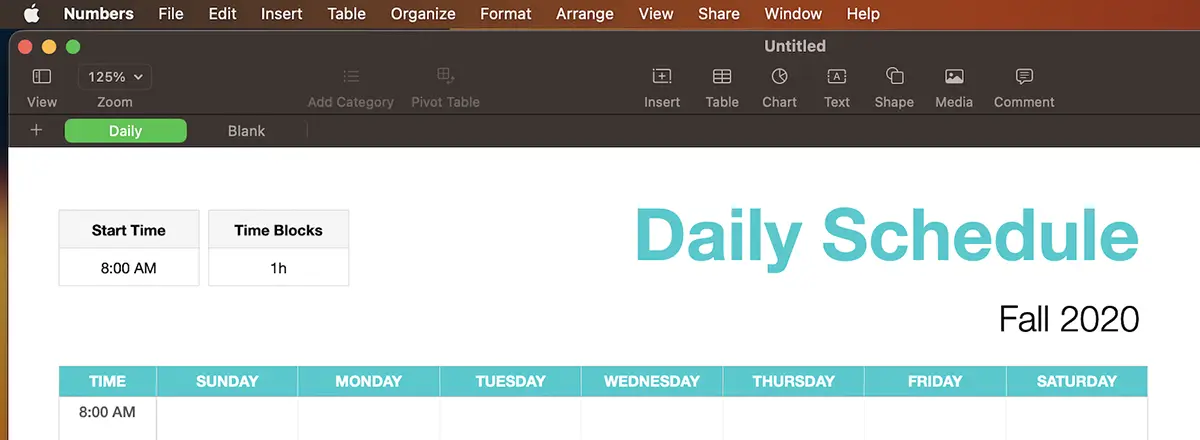
Вы можете изменить язык приложений для macOS оба из "System Settings", а также из настроек приложения.
Чтобы изменить язык, на котором отображаются меню приложения Numbers,, необходимо выполнить следующие действия:
1. Вы открываете System Settings (Бывший System Preferences) затем General → Language & Region.
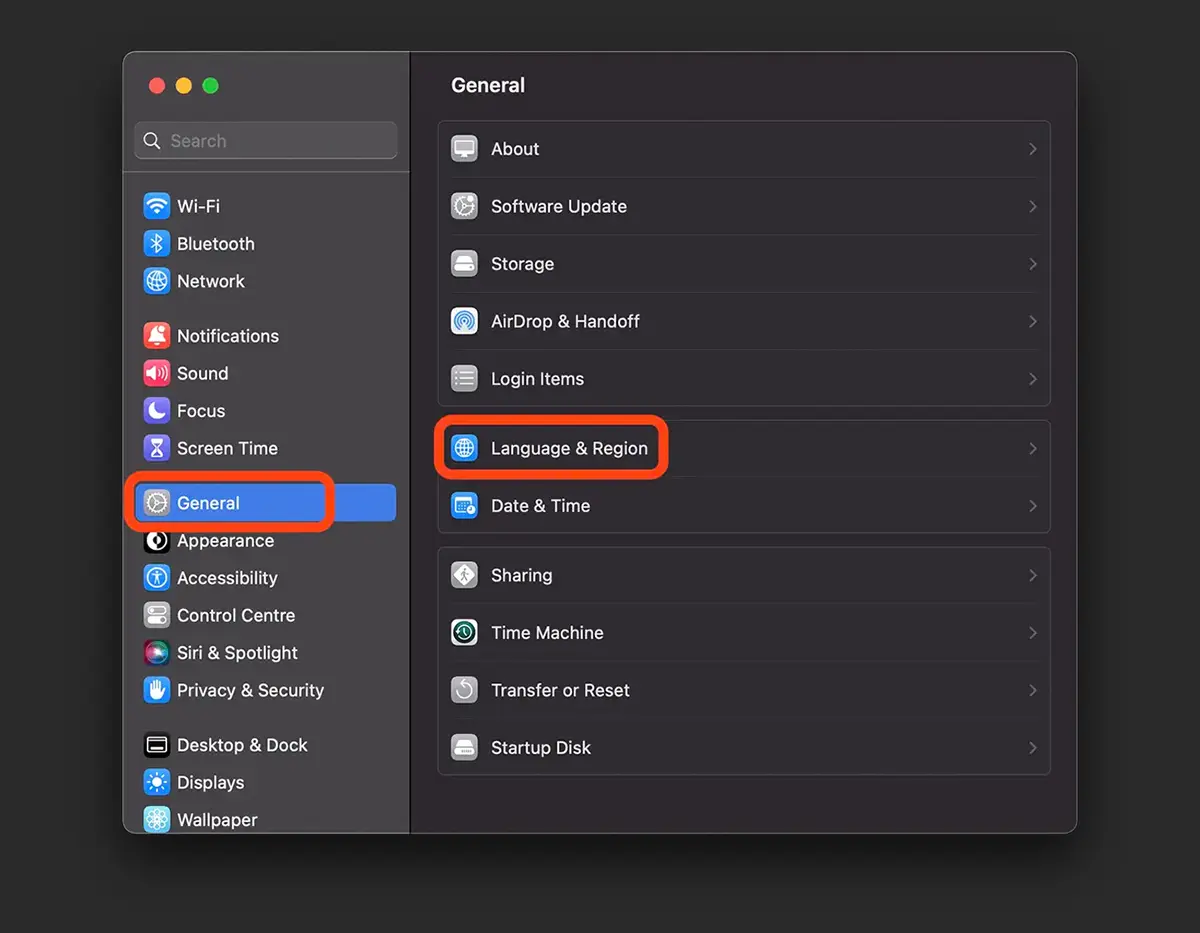
2. В настройках Language & Regions, где-то внизу под Apps, вы нажимаете на знак “+”.
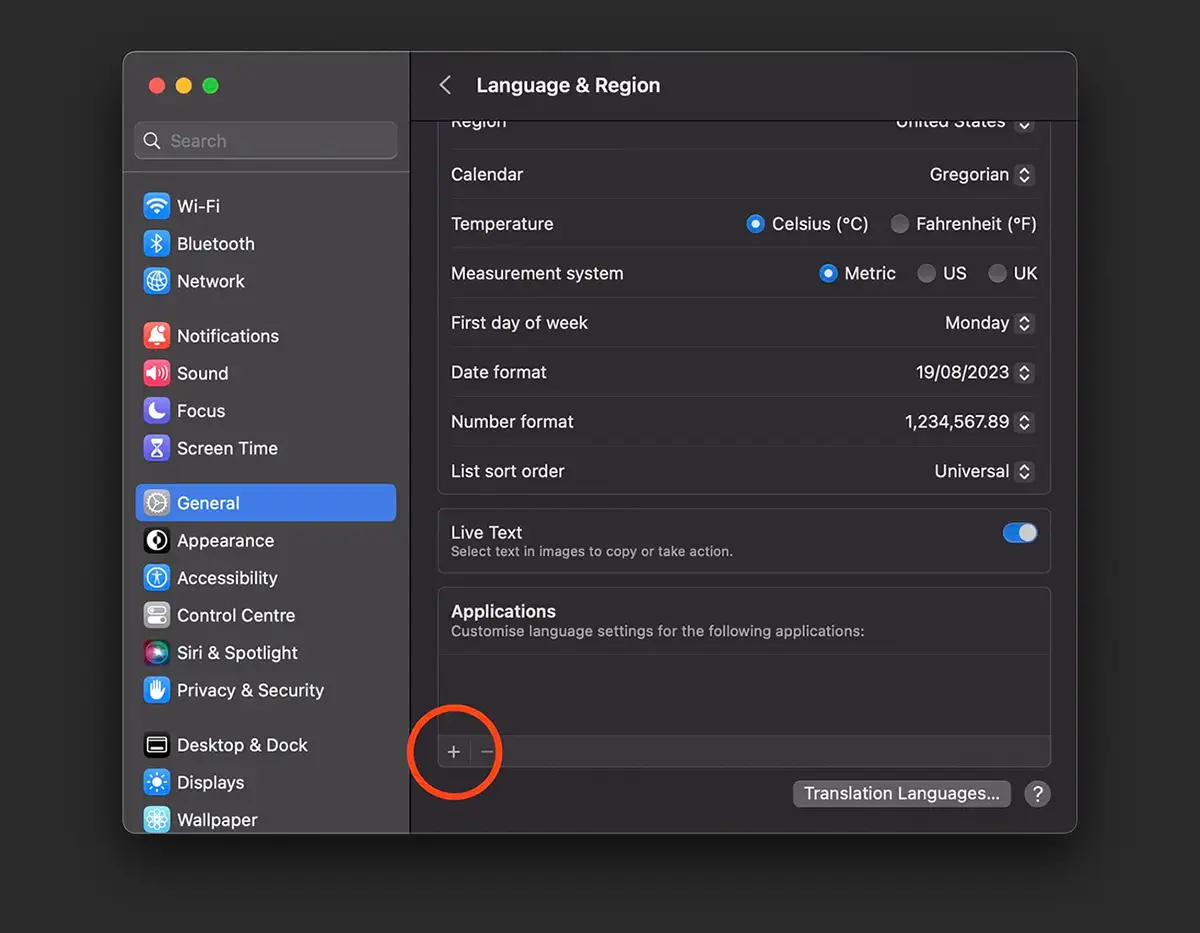
3. На следующем экране вы можете выбрать приложения и язык, на котором вы хотите, чтобы они отображались.
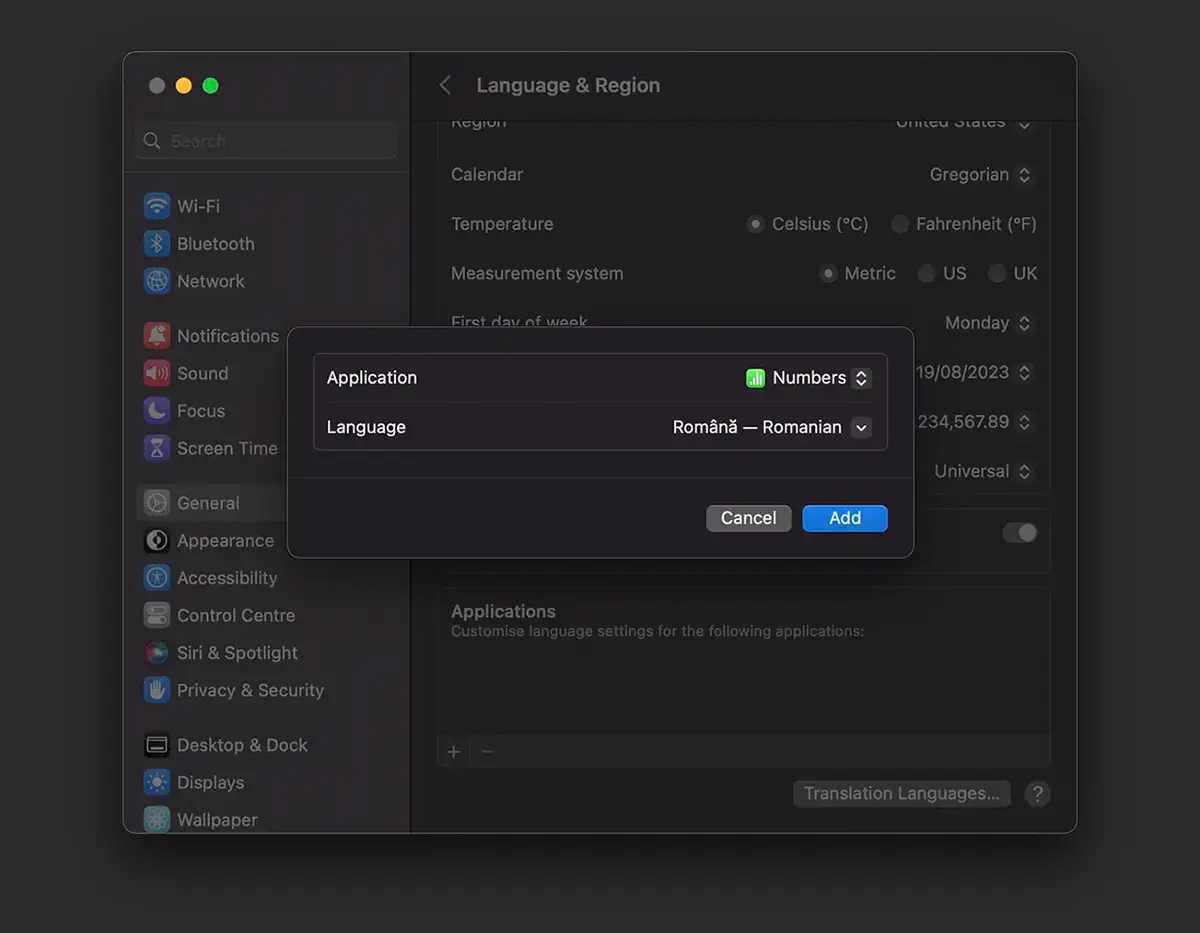
Таким образом, вы можете получить систему macOS установлен английский язык (по умолчанию в системе), но приложение Numbers вы можете установить его на румынском языке. Конечно, если вы полиглот, вы можете установить разные языки для каждого приложения.
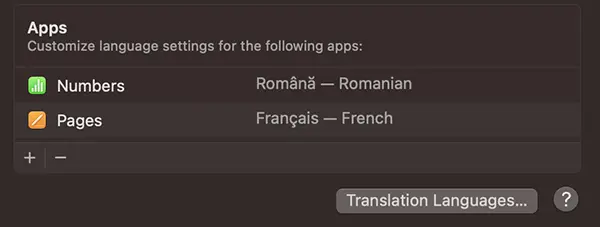
Обратите внимание на меню двух открытых приложений, Numbers & Pages. румынский и французский.
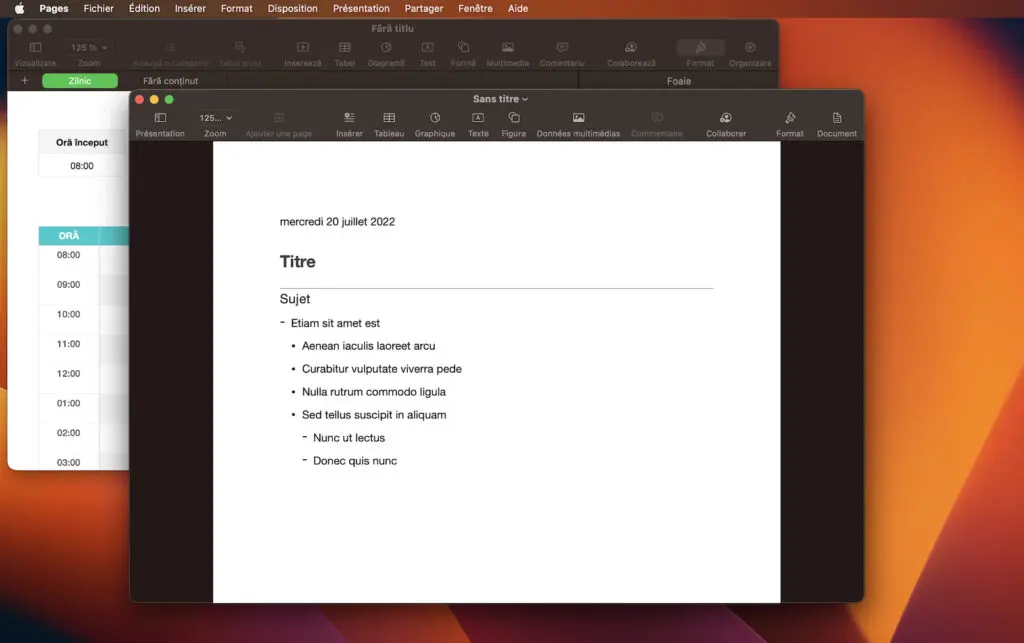
Если вы хотите вернуться к языку приложения по умолчанию, все, что вам нужно сделать, это перейти к пункту 2 выше, выбрать приложение, для которого вы выбрали другой язык, и нажать на знак “-“.












0 мыслей о “Как можно изменить язык приложений для macOS